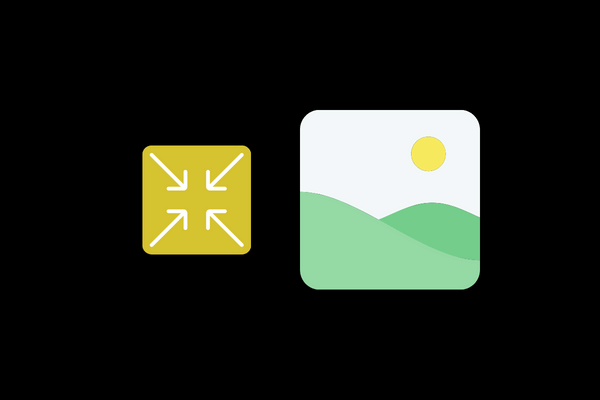هل تواجه مشكلة في مشاركة الصورة لأن حجمها كبير جدًا ؟
هذه مشكلة شائعة نواجهها جميعًا من وقت لآخر و لكن لحسن الحظ يمكنك تقليل حجم الصورة باستخدام طرق مختلفة.
يمكنك ضغط الصورة أو تغيير دقة الصورة أو إزالة البيانات الوصفية لتقليل حجمها.
هل تريد معرفة كيفية تقليل حجم الصورة بدون برنامج ؟
تابع معنا قراءة هذه المقالة لتتعرف على المزيد
شاهد أيضا : برنامج توضيح الصور المشوشة بدقة عالية
كيفية تقليل حجم الصورة بدون برنامج باستخدام مواقع اون لاين
هناك العديد من الأدوات عبر الإنترنت التي يمكنك استخدامها لتقليل حجم صورك و أنت لست بحاجة إلى تثبيت أي شيء على جهاز الكمبيوتر الخاص بك لاستخدام هذه الأدوات.
هذه المواقع تعمل على المتصفح الخاص بك مثل :
1. موقع TinyPNG لضغط الصور
موقع TinyPNG هو أحد الأدوات الشائعة التي تعمل اون لان لتقليل حجم الصورة.
باستخدام هذه الأداة ، ستحتاج فقط إلى رفع صورك ثم ستقوم الأداة بعد ذلك بضغط تلك الصور نيابة عنك.
يمكنك ضغط صورة واحدة بالإضافة إلى صور متعددة دفعة واحدة باستخدام هذه الأداة.
على الرغم من أن اسم الموقع مكتوب فيه كلمة PNG إلا أن الموقع يعمل مع صور JPG أيضًا.
- أولا قم بالدخول إلى موقع TinyPNG في المتصفح على جهاز الكمبيوتر الخاص بك.
- عندما يتم فتح الموقع ، اضغط على أيقونة التحميل في المنتصف لتحميل صورك.
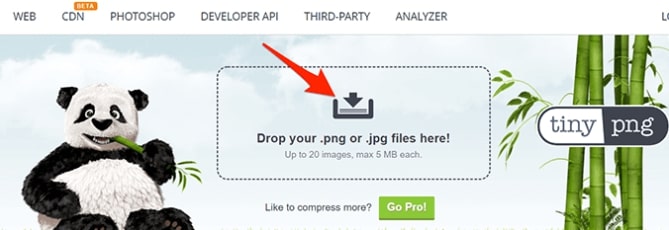
- قم برفع الصور التي تريد ضغطها ، تذكر أنه يمكنك رفع ما يصل إلى 20 صورة دفعة واحدة.
- عندما يتم تحميل الصور ، سيبدأ موقع TinyPNG في ضغطها.
- إذا كنت قد رفعت صورة واحدة ، فقم بالضغط على “Download” بجوار اسم الصورة لتنزيل النسخة المضغوطة من صورتك.
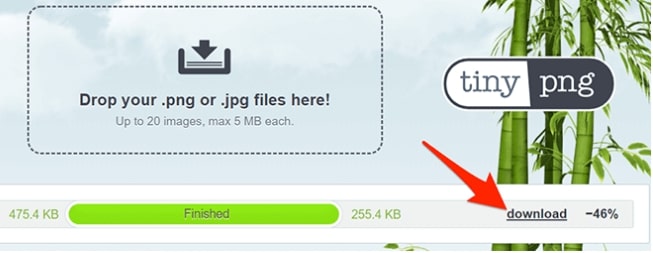
إذا كنت قد رفعت صورًا متعددة ، فاضغط على تنزيل الكل Download all للحصول على أرشيف ZIP يحتوي على جميع صورك المضغوطة.
استخدم موقع Image Smaller لتقليل حجم الصورة
Image Smaller (free) هو موقع آخر يسمح لك بتقليل حجم صورك بدون الحاجة الى أي برنامج.
يدعم هذا الموقع العديد من تنسيقات الصور بما في ذلك JPG و PNG و GIF و TIFF ، كما يمكنك رفع صور يصل حجمها إلى 50 ميغا بايت.
- الان افتح موقع Image Smaller في المتصفح الخاص بك على جهاز الكمبيوتر.
- في الموقع ، اختر Select Image File ثم حدد الصورة أو الصور المراد ضغطها.
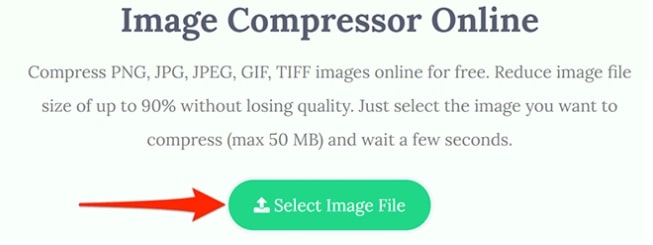
- انتظر قليلا حتى يقوم الموقع بتقليل حجم صورتك.
- عندما تصبح الصورة مضغوطة ، قم بالضغط على Download لتنزيل الصورة الخاصة بك.
سوف تعرض صفحة التحميل الحجم الأصلي و كذلك الحجم الجديد لصورتك و بهذه الطريقة ستعرف مقدار ضغط صورتك.
كيفية تقليل حجم الصورة بدون برنامج باستخدم موقع Kraken
معظم خدمات موقع Kraken هي بالاساس مدفوعة و يجب دفع المال لاستخدامها و لكن يمكنك استخدام أداة تغيير حجم الصور الخاصة مع إعدادات معينة مجانًا.
هذه الإعدادات المجانية جيدة بما يكفي لتقليل حجم صورك دون أي مشاكل.
لاستخدام موقع Kraken لضغط الصور :
- افتح موقع Kraken في متصفح الويب الخاص بك.
- من قسم Select optimization mode ، اختر Lossless ، هذا لضمان تغيير حجم صورتك دون التأثير على جودة الصورة.
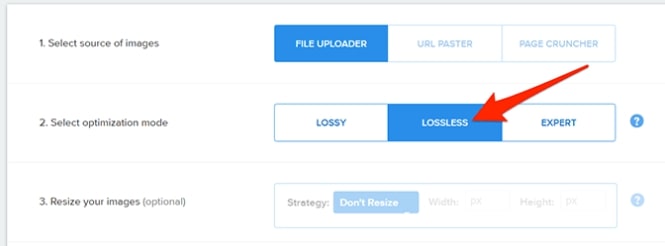
- اضغط على أيقونة الرفع upload و قم بتحميل الصورة التي تريد ضغطها.
- بعد ذلك سيبدأ موقع Kraken في ضغط صورتك و سترى شريط التقدم في الجزء السفلي من الموقع.
- عندما تكون صورتك مضغوطة بالكامل قم باختيار Download File لتنزيل الصورة على جهاز الكمبيوتر الخاص بك.
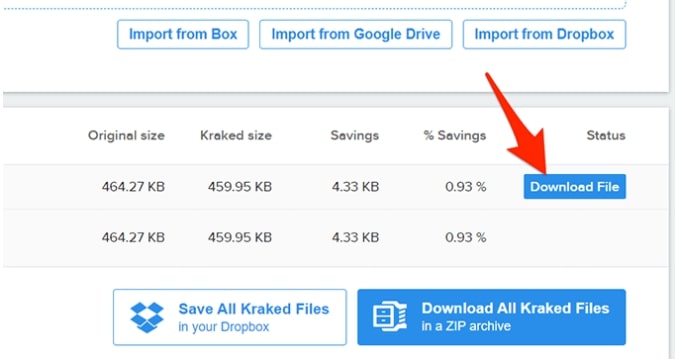
قم بتغيير دقة الصورة لتقليل حجم الصورة
هناك طريقة أخرى لتقليل حجم الصورة و هي تغيير دقة الصورة و يمكن أن يكون لذلك تأثير على جودة الصورة.
في نظام الويندوز توجد طرق متعددة لتغيير دقة الصورة.
استخدم برنامج الرسام لتغيير و تصغير حجم الصورة
يمكنك استخدام برنامج الرسام في نظام ويندوز 10 لتغيير دقة صورك.
بهذه الطريقة لن تحتاج إلى تنزيل أو تثبيت أي برامج خارجية على جهاز الكمبيوتر الخاص بك.
- الان افتح المجلد الذي يحتوي على الصورة التي تريد تصغير حجمها.
- انقر بزر الماوس الأيمن فوق الصورة ثم حدد فتح باستخدام Open with > ثم الرسام Paint.
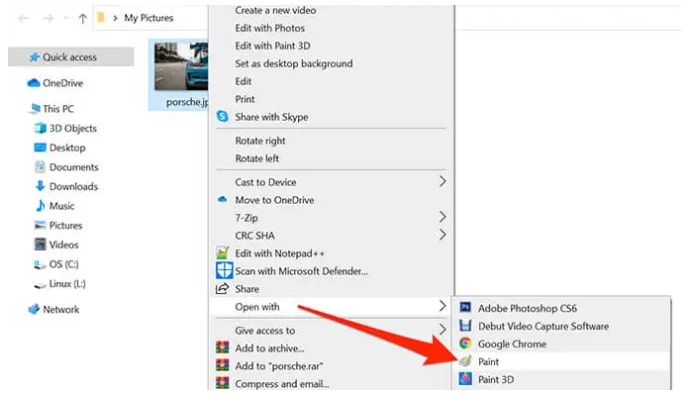
عندما تفتح الصورة في الرسام ، قم باختيار Resize تغيير الحجم في الأعلى.
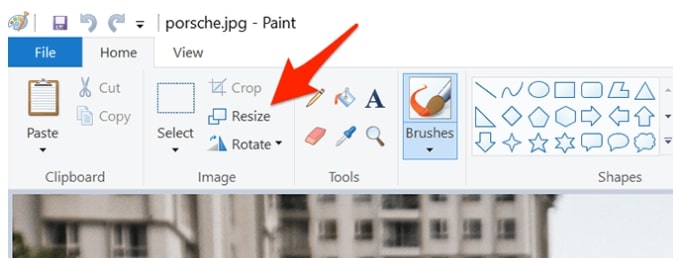
في نافذة Resize and Skew التي سوف تفتح ، قم بتحديد Pixels من قسم Resize تغيير الحجم.
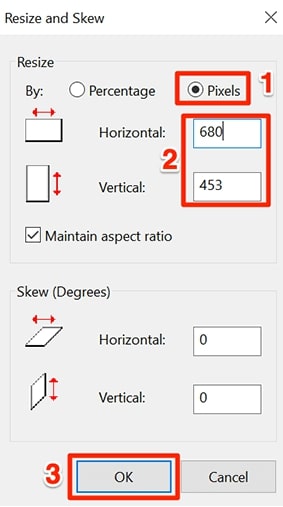
- في المربع الأفقي Horizontal ، أدخل العرض الجديد لصورتك بالبكسل ، تذكر أن هذا يجب أن يكون أصغر من العرض الحالي.
- لا يتعين عليك تحديد أي شيء في الحقل العمودي Vertical لأنه تلقائيًا يتم وضعه على الأبعاد الصحيحة بناءً على قيمة الحقل الأفقي.
- اضغط على موافق OK في الجزء السفلي من النافذة لحفظ التغييرات الخاصة بك.
- اختر ملف File > ثم حفظ باسم Save as و اختر تنسيق الصورة لحفظ الصورة المضغوطة.

استخدم موقع Shutterstock لتقليل حجم الصورة
موقع Shutterstock يحتوي على الكثير من الصور المتنوعة للتحميل و الاستخدام و إلى جانب تقديمه لآلاف الصور يقدم الموقع أداة لتغيير حجم الصور عبر الإنترنت مجانًا أيضًا.
يمكنك استخدام هذه الأداة أون لاين لتغيير دقة صورك مما يجعل صورك أصغر من حيث الحجم .
- توجه إلى موقع Shutterstock Image Resizer في المتصفح الخاص بك.
- بعد ذلك قم بتحديد Upload و اختر الصور التي تريد ضغطها.
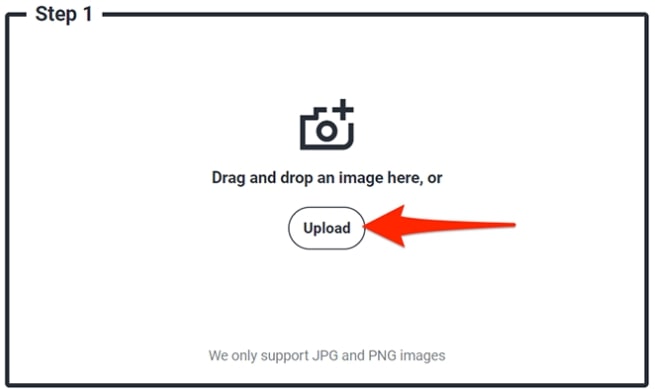
في الخطوة الثانية على الموقع ، قم باختيار القائمة المنسدلة لتحديد حجم الصورة ثم اختر دقة جديدة لصورتك.
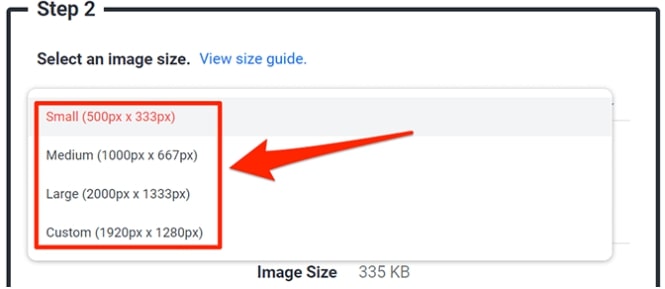
لتحديد أبعاد مخصصة ، اختر Custom من القائمة المنسدلة ثم أدخل العرض والارتفاع المخصصين للصورة في المربعات المحددة.
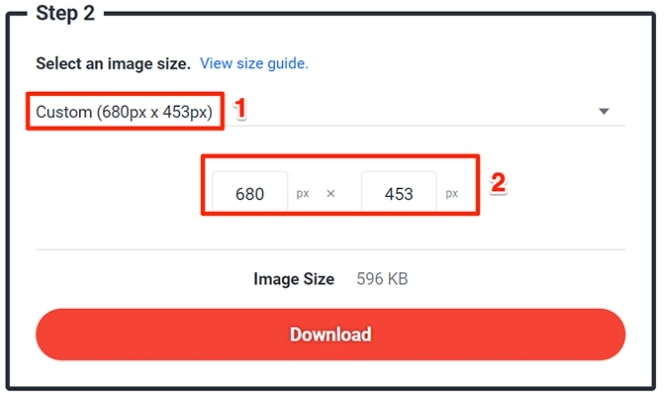
أخيرًا ، انقر على Download لتنزيل الصورة التي تم تغيير حجمها على جهاز الكمبيوتر الخاص بك.
استخدم برنامج الفوتوشوب لضغط و تقليل حجم الصورة
إذا كنت تستخدم برنامج الفوتوشوب على جهاز الكمبيوتر الخاص بك فهناك خيار في هذا البرنامج يتيح لك تقليل حجم الصورة.
لديك خيارات متعددة للجودة و حجم الملف للاختيار من بينها باستخدام برنامج الفوتوشوب Photoshop.
- قم بتشغيل برنامج الفوتوشوب Adobe Photoshop على جهاز الكمبيوتر الخاص بك.
- ثم اضغط على File > ثم Open و قم بتحميل الصورة التي تريد تقليل حجمها.
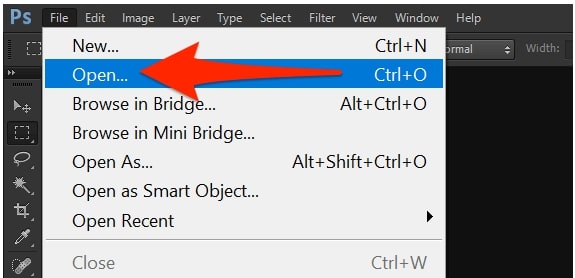
بمجرد فتح الصورة في الفوتوشوب ، اختر File > ثم Save for Web من شريط القوائم .
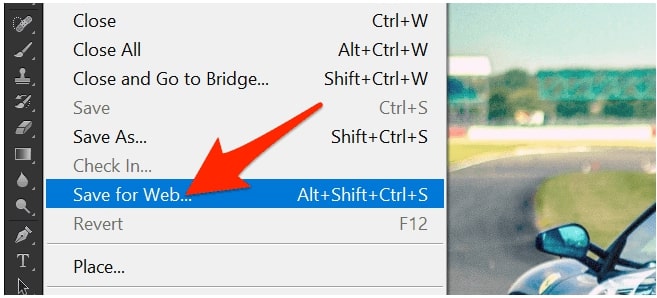
في الزاوية العلوية اليمنى من نافذة Save for Web ، افتح القائمة المنسدلة و اختر JPEG.
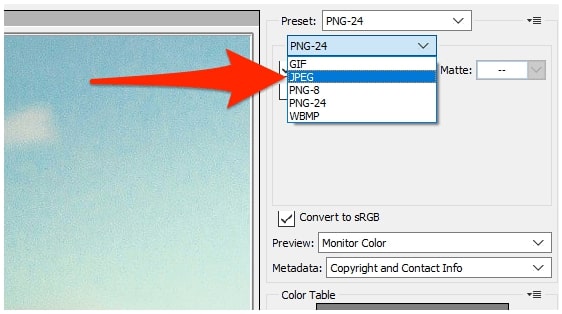
افتح القائمة المنسدلة الموجودة أسفل JPEG ثم اختر Medium.
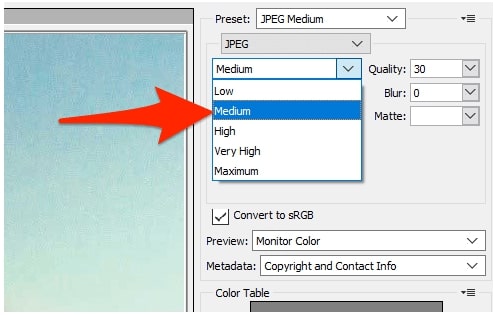
في الجزء السفلي من معاينة الصورة في الجزء الأيمن ، سترى حجم صورتك مع تطبيق الإعدادات الحالية.
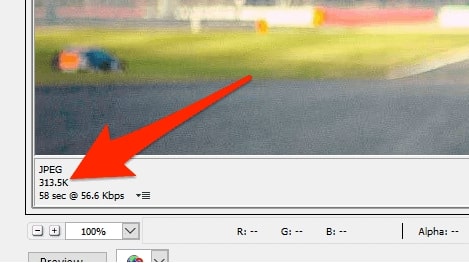
إذا كان حجم الصورة لا يزال كبيرًا جدًا ، فقم بتحديد Low من القائمة حيث اخترت سابقا Medium.
عندما تكون راضيًا عن النتيجة ، اختر Save في الأسفل.
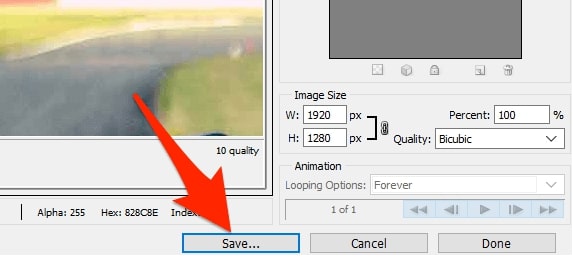
إزالة البيانات الوصفية للصورة لتقليل حجم الملف
تحتوي العديد من صورك على معلومات معينة محفوظة فيها تسمى هذه المعلومات بالبيانات الوصفية و عادةً ما تتضمن تفاصيل مثل اسم الكاميرا التي تم استخدامها لالتقاط الصورة و إعدادات الكاميرا المختلفة عند التقاط الصورة وما إلى ذلك.
إذا كنت لا تنوي استخدام هذه المعلومات فيمكنك إزالتها مما يقلل من حجم ملف صورتك.
لاحظ أنك لن ترى فرقًا كبيرًا في حجم ملف صورتك لأن البيانات الوصفية لا تستهلك عادةً مساحة كبيرة.
على جهاز الكمبيوتر قم بالنقر بزر الماوس الأيمن فوق الصورة التي تريد تصغير حجمها ثم اختر Properties خصائص.
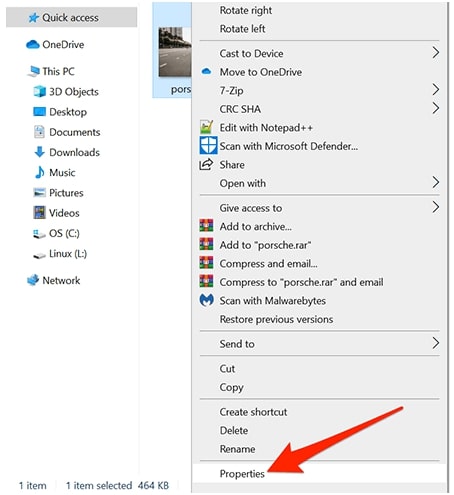
قم باختيار علامة التبويب Details التفاصيل في نافذة الخصائص Properties.
في الجزء السفلي من علامة تبويب Details ، حدد إزالة الخصائص والمعلومات الشخصية Remove Properties and Personal Information.
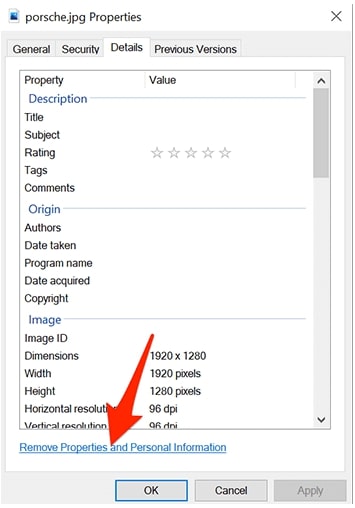
في الشاشة التالية ، اختر إنشاء نسخة مع إزالة جميع الخصائص الممكنة Create a copy with all possible properties removed و حدد موافق OK في الأسفل.
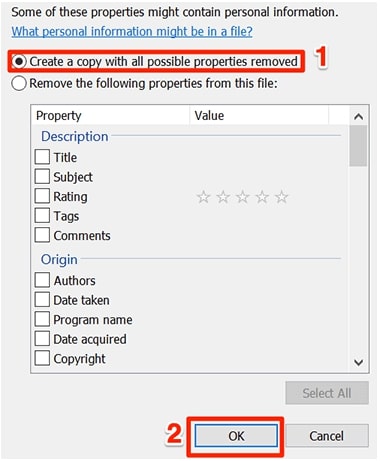
سيقوم الويندوز بإنشاء نسخة من صورتك في نفس المجلد الصورة الأصلية.
تمت إزالة جميع البيانات الوصفية من هذه النسخة لصورتك.
و في الختام يمكنك الان باستخدام الطرق المختلفة الموضحة أعلاه تقليل حجم أي صورة من صورك بسرعة و سهولة.
يمكنك إما استخدام الأدوات التي تقدمها المواقع الالكترونية إذا كنت لا تحب تثبيت التطبيقات و البرامج ، أو يمكنك استخدام البرامج القابلة للتثبيت لتصغير حجم صورك.
شاهد أيضا :
طريقة تصغير حجم الصور بالجوال خلال دقيقة
شرح 5 طرق لكيفية تصغير حجم الصور بالجوال